Boas! Como o titulo indica realizei um tutorial onde pode aprender a instalar as drives do seu respetivo arduino, espero que gostem.
Neste tutorial é utilizado o Arduino Leonardo , mas poderia ser utilizado outro como por exemplo Arduino uno.
Material necessário para este tutorial:
- Arduino uno/ Leonardo/Mega ...
- PC com Windows 7/Windows Vista
- Cabo do seu respetivo arduino
Após ter todo o material necessário siga os seguintes passos:
-Passo 1: Após conectar o Arduino ao PC através do respectivo cabo usb, então aparcerá uma mensagem no windows com o texto "Software de controlador de dispositivo instalado sem êxito.";
-Passo 2: Após aparecer esta mensagem abra o painel de controlo do windows e clique em "Hardware e Som";
-Passo 3: Em seguida clique em "Gestor de Dispositivos" no canto superior direito;
-Passo 4: Agora selecione o respetivo arduino não instalado no windows , este deverá aparecer com um ponto de exclamação;
-Passo 5: Após selecionado, clique sobre este om o botão direito do rato e selecione a opção "Propriedades";
-Passo 6: Assim que a janela "Propriedades de Arduino XXX" abrir clique sobre o botão "Actualizar Controlador";
-Passo 7: Agora irá aparecer uma janela com duas opções, selecione a opção "Procurar software do Controlador no computador";
-Passo 8: Caso ainda não tenha feito o download do Software do Arduino esta é a altura , assim feito o download do software, extrai- o e decore a sua localização, em seguida volte á janela e clique sobre o botão "Procurar";
-Passo 9: Localize o local para onde extraio o Software arduino, abra a respetiva pasta e selecione a subpasta "Drivers" conforme a imagem abaixo, e clique no botão "OK";
-Passo 10: Agora é só clicar sobre o botão "seguinte";
-Passo 11: Se lhe aparecer uma janela como na imagem abaixo, não se preocupe,isto deve- se ao fato do windows não reconhecer o fabricante dos drivers, nada de alarmante, apenas selecione a opção "Instalar este software do controlador mesmo assim";
-Passo 12: Agora deverá aparecer a mensagem "O windows actualizou o software de controlador com êxito";
-Passo 13: Caso deseje verificar se a instalação deste foi bem sucedida, abra o software do Arduino, e poderá ver algo como na imagem abaixo, faça então o upload do exemplo "bink" e verifique se o led do pino digital 13 do Arduino está a piscar com o intervalo de um segundo.
Atenção: Se mesmo a seguir estes passos não seja bem sucedido deixe um comentário com a sua duvida.
Cumprimentos Rui Marinho!





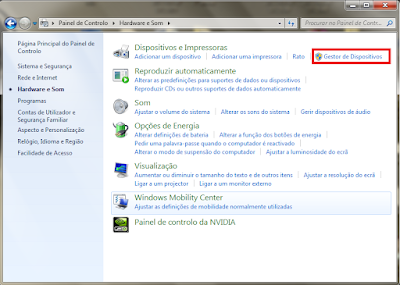




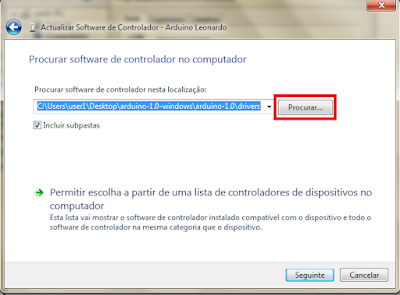
















Nenhum comentário :
Postar um comentário